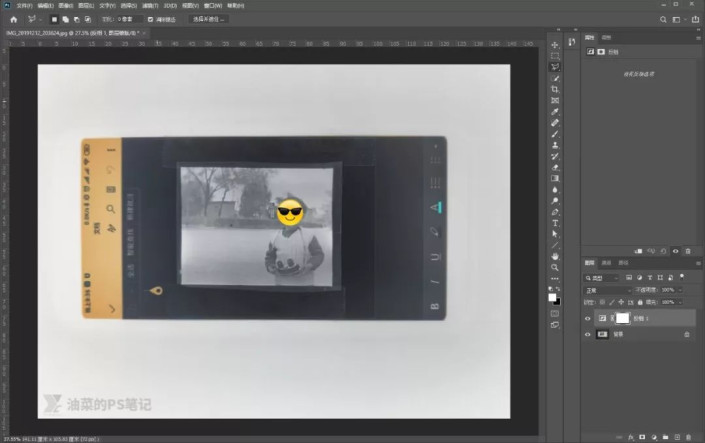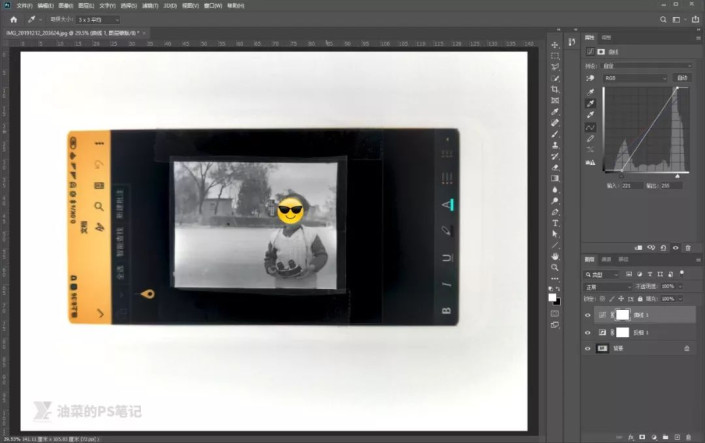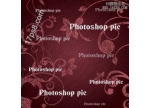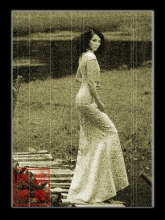老照片,用PS“冲洗”底片营造老照片感觉
上世纪末,那时的相机还是以胶片相机为主。照完相,要去照相馆把胶卷洗成相片。那时候保存照片的方式就是把洗出来的相片保存在相册里,留下底片。如果照片损坏,褪色或者丢失,就再用底片洗一张新的照片保存。但是现如今,数码相机已经基本取代了胶片相机,能洗底片的地方越来越少。翻拍老照片,把老照片数码化,成为保存老照片的另一种流行的方式,但是如果原始的老照片已经褪色,损坏,甚至丢失怎么办,这篇,我来介绍一种在家用Photoshop“冲洗”底片的方法,很简单,只要Photoshop和一部手机。将底片洗成数码照片。进入正题,先拿出需要冲洗的底片。我没找到彩色底片,就用一张黑白的吧。
效果图:
原图:
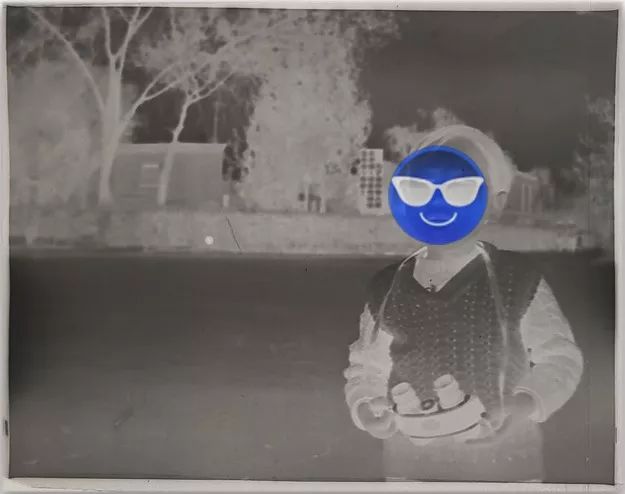
我们现在要翻拍这个底片,用数码相机或者手机都可以,这一步的关键是给要翻拍的底片找一个背光,从而把底片翻拍清楚。背光要均匀,最好用白光。最方便找到的这种光源就是显示器了,手机屏幕也可以。
用屏幕翻拍时,要注意几点:
1、翻拍底片时,最好只有屏幕光从底片背面照过来,不要有环境光,可以选择晚上,将家里的灯关掉,只留下底片背面的屏幕发光。
2、翻拍所用的设备,像素越高越好。
3、将底片平铺在作为背光的屏幕上,不要紧贴屏幕,如果底片紧贴屏幕拍摄的话,拍出的底片上会留下像素网格。
操作步骤:
找一张纯白图片,显示在手机上,(我的方法是打开手机端的WORD,新建了一个空白文档),将底片放在屏幕上,找东西垫起来一点间隙,如果底片不平,可以拿透明胶固定一下,固定好后,拍张照片。
用Photoshop打开照片,新建一个“反相”调整图层,

这时底片负片就变成正片了,就是这样简单。接下来要做的就是对颜色进行调整,个人认为,除了白平衡的调整必须做以外,其他的颜色、对比度、色阶等调整就要根据具体的照片情况来选择是否要调整了,这里就不再具体说了。
先调整一下白平衡,新建一个“曲线”调整图层,
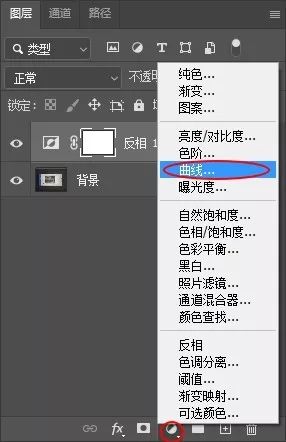
点击属性面板中的这个吸管标志,
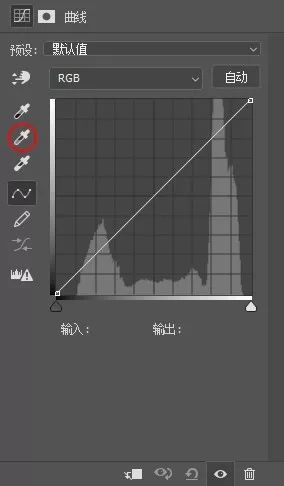
在照片中原本应该是灰色的地方单击一下(地面是灰色的,所以我在红圈处单击),
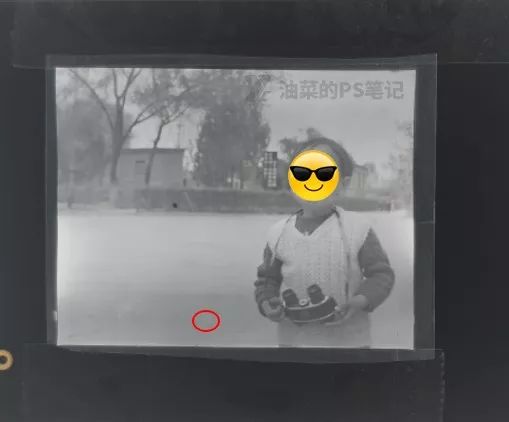
这样就完成了白平衡的调整。你可以试试单击不同的地方试试效果。找到自己满意的白平衡修正效果。这里加一句,为什么必须调整白平衡,因为在翻拍底片的时候,我们用的光源是手机背光,这和当时拍照时的光源不同,肯定会造成色偏,所以必须修正白平衡。
调整完白平衡后,我又调整了下色阶,对比度,让照片呈现我喜欢的效果。如果是彩色照片,可以再调整一下颜色。
最后用裁剪工具将不需要的地方裁切掉,保存。
怎么样,同学们都学会了吗?是不是也比较简单好操作,这张底片损伤也比较严重了,估计那个时代的底片状态都差不多了,拿出底片抢救我们的回忆吧。
 学习PS请到www.16xx8.com
学习PS请到www.16xx8.com